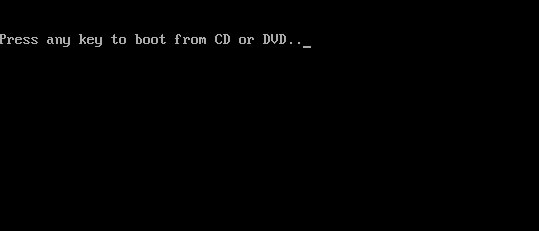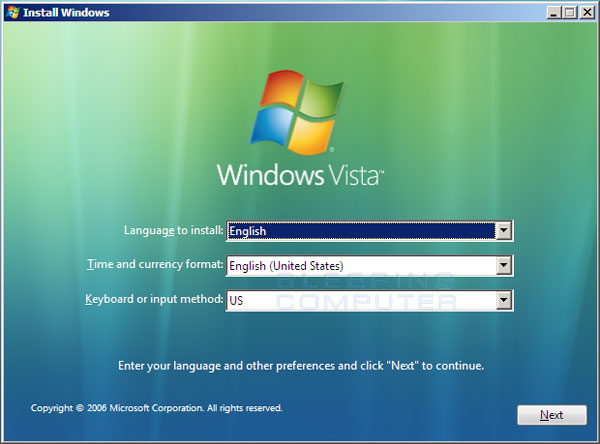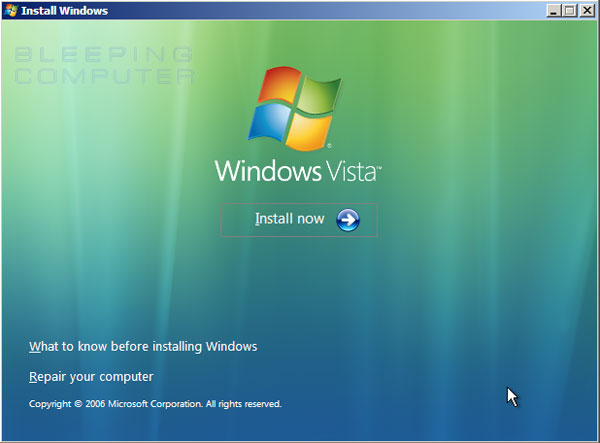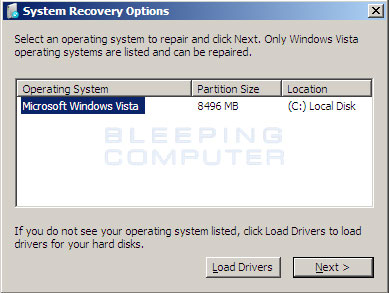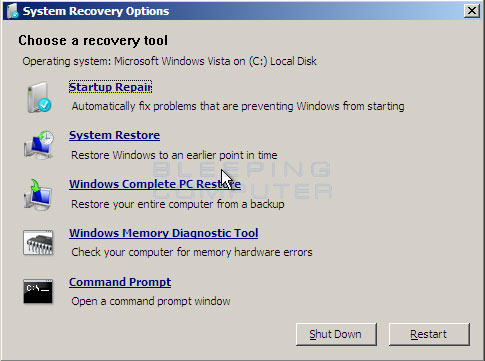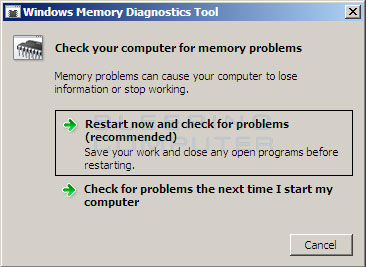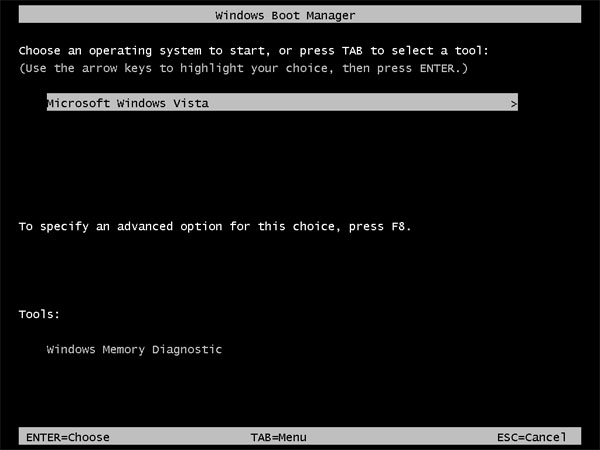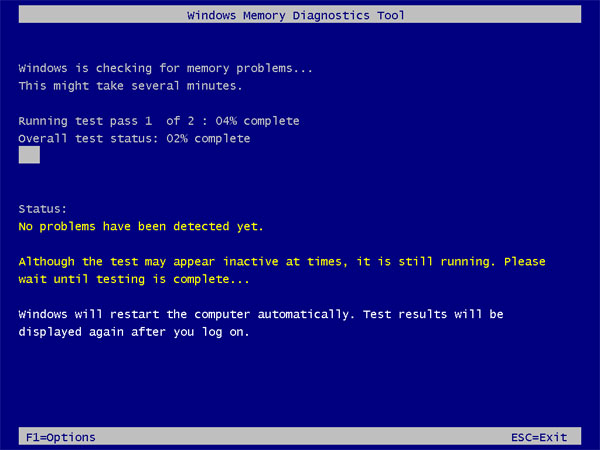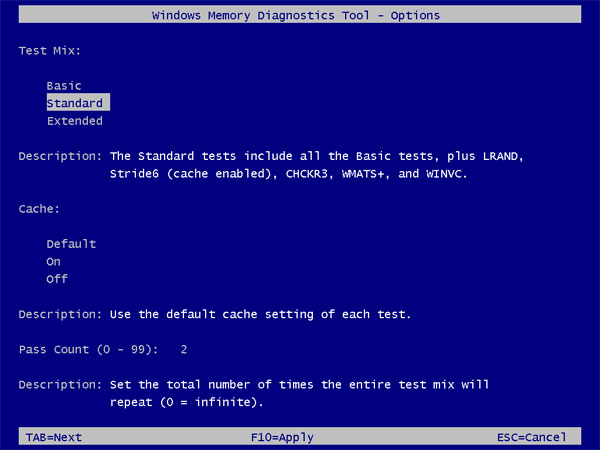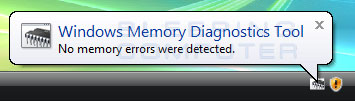, vista vinduer hukommelse - redskab, er et program, som du kan bruge til at styre forskellige forsøg på fysisk hukommelse monteret på din computer.når mindet i en computer, begynder at falde, din computer kan handle i uforudsigelige måder såsom genstarter på egen hånd, frysning, og at programmer.denne nytte udfører en række forsøg på fysisk hukommelse og en liste over eventuelle fejl, der er fundet.på denne måde kan du afgøre, om de problemer, de støder på, når de bruger computeren kan være relateret til ram går dårligt eller et andet problem, der er et par måder, du kan starte vinduerne hukommelse - redskaber; fra vinduer vista. fra vinduerne opsving, miljø og fra vinduerne - manager,.den første metode, mens i vista er klik på startknap, type, hukommelse, søgningen, og så klik på hukommelse - værktøj, ikon, når det forekommer.en anden måde, når vista finder de problemer, der kan være forbundet med dårlig hukommelse.når dette sker, vil få dig til at diagnosticere vinduer vista problemet ved at teste din ram.begge disse metoder vil være nødvendigt, at du støvle din computer, der automatisk vil starte vinduerne hukommelse - værktøj, adgang til nytte i vinduerne opsving, miljø, du skal stikke dine vista dvd i dvd - drev din computer og lave din computer.din computer vil starte, og du skulle se den bios notering hardware på din computer, og andre oplysninger.når oplysningerne er blevet ryddet, din computer, vil se, at en bootable dvd indsættes, og fremlægge en hurtig svarer til figur 1 nedenfor.,,,,, figur 1.computeren bootes, fra cd og dvd,,, som de ønsker at computeren bootes, fra vinduerne vista dvd, du er nødt til at presse en nøgle, nøgle vil gøre på dit tastatur, når du ser det her hurtigt.det er muligt, at den dvd, der kom med din computer ikke tillade, at du sparket ud af det.hvis det er tilfældet, så er din computer producent sandsynligvis installeret vinduerne genopretning miljø direkte til en lille deling på din harddisk.adgang til denne opdeling, ville du langsomt tappe, f8, nøgle på dit tastatur efter bios oplysninger godkender fra skærmen, indtil du ser vinduerne nystartede menu.fra menuen brug din pil nøgler til at vælge den mulighed for vinduerne genopretning miljø og trykke ind, nøgle på dit tastatur.du vil se en sort skærm med en hvid status bar på bunden med vinduer er - filer.efter et stykke tid, den status, bar vil blive helt hvidt, og du vil se en film om, at vinduer er læsning.vinduerne fælde miljø vil fortsat belastning, og når du er færdig, du vil få forelagt en skærm ligner fig. 2, som får du oplysninger om deres placering og sprog,,,.,, figur 2.få sprog og placering muligheder i vista fælde,,, på skærmen, du skal få det, sprog, til at installere, tid og valuta format og tastatur eller input - metoden, muligheder, således at de er korrekt.når det sker, tryk på den næste, button.vil du nu være på de vigtigste vinduer vista fælde skærm, hvor de normalt ville installere vista på en computer.,,,,, figur 3.- vista fælde valgmuligheder, som vi ønsker at reparere computeren, bør du klik, reparere din computer, mulighed.dette vil bringe dig til en ny skærm, hvor reparation proces vil se alle vinduer vista anlæg på din computer.da gjort, du får forelagt den, system genopretning muligheder, dialog kasse som vist i figur 4 nedenfor.,,,,, figur 4.system genopretning muligheder,,, udvælge vista anlæg, du vil gerne reparation, og hvis der er chauffører, du skal belastning for vista adgang til nogen af dine harddiske eller andre komponenter, så burde du klik, belastning, chauffører, knap til at laste dem.når du er klar, tryk på den næste, knap til at fortsætte.hvis reparations - proces ikke afsløre eventuelle problemer ved vista, vil det vise en liste over tilgængelige genopretning værktøj.hvis det kan påvise et problem, den vil forsøge at udføre nystartede reparation til automatisk at ordne disse problemer.hvis du ønsker at tillade, at denne proces kan fortsætte, så du kan læse mere om det her.andet klik, ophæve, knap og udvælge, betragtning avancerede muligheder for system, genopretning og støtte, har mulighed for at se listen over inddrivelsen værktøj.,,,,, figur 5.system genopretning muligheder,,, på skærmen, ville du så klik på vinduer hukommelse diagnostisk redskab, mulighed.det vil give dig en skærm og spørger, om du har lyst til at starte og drive det redskab, der nu eller på det næste genstarter computeren.,,,,, figur 6.ved at løbe vinduerne hukommelse - værktøjer,,, hvis du ønsker at prøve andre genopretning værktøjer, mens du er i vinduerne opsving, miljø, så vælg, tjek for problemer næste gang jeg starte min computer, valg, så de kan fortsætte med at bruge andre værktøjer.på den anden side, hvis du vil til straks at løbe hukommelse prøver på din computer, så burde du klik på genoptage og tjekke for problemer (anbefales).,, som er langt den letteste og hurtigste måde at starte vinduer hukommelse - redskab, er at gøre det fra vinduerne støvle manager, når du genstartet deres computer.for at gøre denne fjerne alle bootable cd og dvd 'er og begynde din computer.efter den bios oplysninger er vist på skærmen, og som der er pause med en sort skærm før vinduer begynder normalt, du vil presse din, spacebar, nøgle.dette ville sætte dig i vinduet - manager, som vist nedenfor.,,,,, fig. 7.- vista - manager,,, på vinduerne støvle manager skærm, tryk, tab, knap på dit tastatur til at udvælge, vinduer hukommelse diagnostisk redskab, og tryk så ind, det er nøglen til at begynde på det.uanset hvor du trådte ind i hukommelsen - værktøj, du vil nu blive ved diagnostisk redskab, og' største skærm og værktøj, automatisk vil begynde at teste din hukommelse.disse test kan tage et stykke tid, så vær tålmodig, mens de løber.,.,,,, fig. 8.vinduer hukommelse - værktøj,,, hvis du ønsker at ændre de prøvninger, som de er gennemført, kan du klikke på den, f1, nøgle på dit tastatur.det vil udgøre et nyt skærm, hvor du kan ændre de muligheder for, hvordan de vinduer hukommelse diagnostisk redskab vil operere.,,,,, fig. 9.vinduer hukommelse - muligheder,,, til at ændre alle muligheder, du kan bruge den, tab, nøgle på dit tastatur til at skifte mellem mulighed, kategorier og så pilen nøgler til at vælge den mulighed.da lave dine ændringer, vil du så klik på, f10, nøglen til at redde dem.ved misligholdelse værktøjet anvender normen prøver for at kontrollere, at deres hukommelse.hvis du vil have en mere udtømmende testen, så skal du ændre din test til, forlænges.hvis du bruger den udvidede test, test vil tage lang tid at færdiggøre det tilrådes, at du lod de test, løber fra den ene dag til den anden, så du kan se de resultater, den næste dag, og de to andre muligheder er, lager, og give greve.den cache valgmulighed giver dem mulighed for at angive, om de ønsker at bruge cpu &test' er indbygget lager.når du afprøve uden cache mulighed for testen skal udføre langsommere, men være mere grundig.hvis du vælger det, misligholdelse, valg, test vil bruge cache afhængigt af, hvordan det er her i særlige undersøgelser.standardindstillinger for den grundlæggende og standardiserede prøver til lager til aktiveres og deaktiveres i udvidet test.de to andre muligheder, og væk, omgå indstillinger i den type test.den anden mulighed, give greve, giver dig mulighed for at fastsætte, hvor mange gange redskabet vil udføre hver prøvning.ved misligholdelse redskabet vil løbe hele prøvningen, 2 gange. som de test, løb, hvis fejl er fundet de vises i de vigtigste diagnostiske skærm.hvis den første test passere, at standard test, der er gennemført uden fejl, der er fundet, er det sandsynligt, at din hukommelse fungerer korrekt, og det er usædvanligt for fejl, der findes på yderligere går med samme test.hvis der ikke er konstateret fejl, og du ønsker at prøve en mere udtømmende test, anbefales det, at du bruger udvidet test fra den ene dag til den anden.når prøverne er afsluttet, værktøj, automatisk vil genstarte din computer, og næste gang du logge tilbage i vista resultaterne af testen skal vises som vist i figur 10.,,,,, figur 10.vinduer hukommelse - redskab resultater, ved prøvning af din hukommelse, hvis fejl er fundet, vinduerne hukommelse - redskab vil forsøge at afgøre, hvilke særlige hukommelse modul i din computer er årsag til disse fejl.hvis disse oplysninger er tilgængelige, anføres det i resultaterne.hvis dårlig hukommelse er fundet, så vil du nødt til at fjerne det minde og erstatte det med et fungerende udskiftning.for oplysninger om, hvordan de skal fjerne og installere hukommelse, tilrådes det, at man læser denne lektion: forståelse af, at identificere og opgradering af ram på pc 'en. hvis du stadig har problemer, efter at benytte dette redskab, så du kan prøve de andre avancerede reparation værktøj.tutorials om brugen af disse redskaber kan ses nedenfor:,, hvordan automatisk reparation vinduer vista ved hjælp af nystartede reparation, hvordan man bruger kommandoen omgående i vista - vinduer opsving, miljø, ved hjælp af vinduer fuldstændig pc genoprette at genoprette din computer, ved hjælp af systemet genoprette fra vista vinduer opsving, miljø, som altid, hvis har du nogen kommentarer, spørgsmål og forslag om denne lektion så tøv ikke med at fortælle os, om de vinduer vista hjælpe fora.